Vor dem Start des Remote UI
Vor dem Starten des Remote UI muss der Administrator folgende Aufgaben ausführen:
Festlegen der Netzwerkeinstellungen
Festlegen der Einstellungen für [Netzwerk] in [Präferenzen] (<Einstellungen/Speicherung>) und prüfen Sie die IP-Adresse des Systems. (Vgl. Abschnitt "Einrichten der Netzwerkumgebung".)
Aktivieren des Remote UI
Aktivieren der Funktion [Remote UI] in [Einstellungen Verwaltung] (<Einstellungen/Speicherung>). Außerdem sollte [Einstellungen Geräte-Informationen] in [Geräteverwaltung] (<Einstellungen/Speicherung>) konfiguriert werden.
|
WICHTIG
|
|
Bevor Sie die Einstellungen des Systems ändern, lassen Sie auf Ihrem Webbrowser Cookies und JavaScript zu.
|
|
HINWEIS
|
|
Durch Aktivieren von [Remote UI] können Sie einen benötigten Port öffnen. Wenn kein Port gebraucht wird, sollten Sie jedoch die Option deaktivieren. Wenn Sie den Port offen lassen, hat möglicherweise ein unbefugter Anwender Zugriff auf das System.
|
Aktivieren des Remote UI
Aktivieren Sie das Remote UI über das Systembedienfeld.
1.
Betätigen Sie die Taste  .
.
 .
.2.
Berühren Sie [Einstellungen Verwaltung] → [Lizenz/Andere] → [Remote UI].
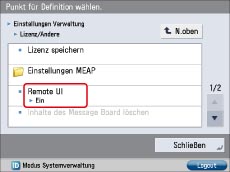
Wurden bereits eine Systemmanager-ID und eine Systemmanager PIN festgelegt, berühren Sie die Taste [Login] → Geben Sie die Systemmanager-ID und die Systemmanager PIN über die Zahlentasten  -
-  ein → Berühren Sie die Taste
ein → Berühren Sie die Taste  (Log In/Out).
(Log In/Out).
 -
-  ein → Berühren Sie die Taste
ein → Berühren Sie die Taste  (Log In/Out).
(Log In/Out).3.
Betätigen Sie [Ein] → Wählen Sie SSL und Referenzdruck.
Wenn Sie auf einem Display zum Ändern einer Systemmanager PIN aufgefordert werden, ändern Sie die PIN unter Befolgung der Anweisungen im Abschnitt "Definieren von Einstellungen zur Systemverwaltung", und aktivieren Sie dann diese Funktion.
Wählen Sie nacheinander [Aus] → [OK], um das Remote UI zu deaktivieren.
Wählen Sie [Ein] für <SSL verwenden>, um die geschützte Übertragung mit SSL zuzulassen.
Wählen Sie [Ein] für <Referenzdruck verw.>, um den Druck durch Eingabe der URL zu ermöglichen.
|
HINWEIS
|
|
Alle Änderungen, die Sie für <SSL verwenden> eingegeben haben, sind automatisch auch für <SSL verwenden> unter <HTTP verwenden> in <Einstellungen MEAP> unter <Einstellungen Verwaltung> (<Einstellungen/Speicherung>) gültig.
|
Wenn Default Authentication als Login-Service und eine Systemmanager-ID ohne Festlegung von [Verwaltung per Abteilungs ID] gewählt wurde:
Legen Sie die einzelnen Einstellungen fest → Berühren Sie [Weiter].
Legen Sie die Einstellungen für den Zugriff allgemeiner Anwender fest → Berühren Sie die Taste [OK].
Berühren Sie die Taste [Zulassen], wenn allgemeine Anwender Zugriff erhalten sollen, oder [Nicht zulassen], wenn allgemeine Anwender keinen Zugriff haben sollen.
Wenn Sie [Zulassen] gewählt haben und eine PIN festlegen wollen, berühren Sie die Taste [PIN Zugang] → Legen Sie eine PIN fest.
Andernfalls:
Legen Sie die einzelnen Einstellungen fest → Berühren Sie [OK].
4.
Berühren Sie wiederholt [OK], bis der Hauptbildschirm angezeigt wird → Schalten Sie den Hauptschalter des Systems AUS → Schalten Sie den Hauptschalter des Systems EIN.
|
WICHTIG
|
|
Die Einstellung für das Remote UI ist nach dem Aus- und Einschalten des Systems wirksam.
|
|
HINWEIS
|
|
Anweisungen zum Ein- und Ausschalten des Systems finden Sie im Abschnitt "Vor dem Verwenden des Systems".
|
|
WICHTIG
|
|
Die Verbindung über einen Proxyserver ist nicht möglich. Wird in Ihrer Systemumgebung ein Proxyserver verwendet, nehmen Sie folgende Einstellungen vor.
(Da diese Einstellungen je nach Netzwerkumgebung unterschiedlich sind, wenden Sie sich an Ihren Netzwerkadministrator.) Geben Sie die IP-Adresse des Systems unter [Ausnahmen] in den Einstellungen zum Webbrowser des Proxyservers ein.
Wenn das Bedienfeld der Einheit für einen bestimmten Vorgang gebraucht wird und Sie den gleichen Vorgang auf dem Remote UI ausführen, wird die letzte Einstellung aktiviert.
Beim gleichzeitigen Starten mehrerer Remote UIs wird die zuletzt vorgenommene Einstellung aktiviert. Nur jeweils eine Remote UI sollte ausgeführt werden.
Verwenden Sie zum Eingeben von Zeichen mittels Webbrowser nur Zeichen, die auch über das Sensordisplay des Systems eingegeben werden können. Bei Verwendung anderer Zeichen werden diese möglicherweise auf dem System nicht richtig angezeigt oder nicht erkannt.
|